网络无法联网(网络连不上网)
时间:2024/11/18作者:未知来源:争怎路由网人气:
明明昨天用得好好的,怎么今天就上不了网了呢?如果你也遇到类似的问题,那这份网络故障排查思路你一定要仔细看完,咱们记不住就收藏下来慢慢看。
俗话说,事出反常必有妖,那么就让我带你体验一场“捉妖记”吧:
1. 检查设备和线路是否连通
这里的设备一般是指:
光猫

图1-1
路由器

图1-2
交换机

图1-3
主板自带的有线网卡
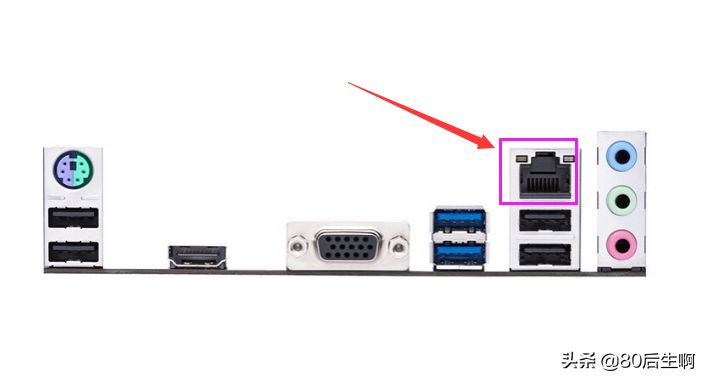
图1-4
线路是指连接这些设备的网线。

图1-5
小提示:可以查看设备的指示灯,正常运行状态下,指示灯是绿色的,若指示灯为红色,基本可以判断设备出故障了。
2. 检查宽带是否欠费了
这个可以直接登录运营商的网站进行查询,若是白天的话,可以通过电话咨询网络运营商客服人员核实。
小提示:如果是欠费停机,充值完后,记得重启一下光猫。
3. 检查网卡驱动是否异常
右击此电脑,点击管理,
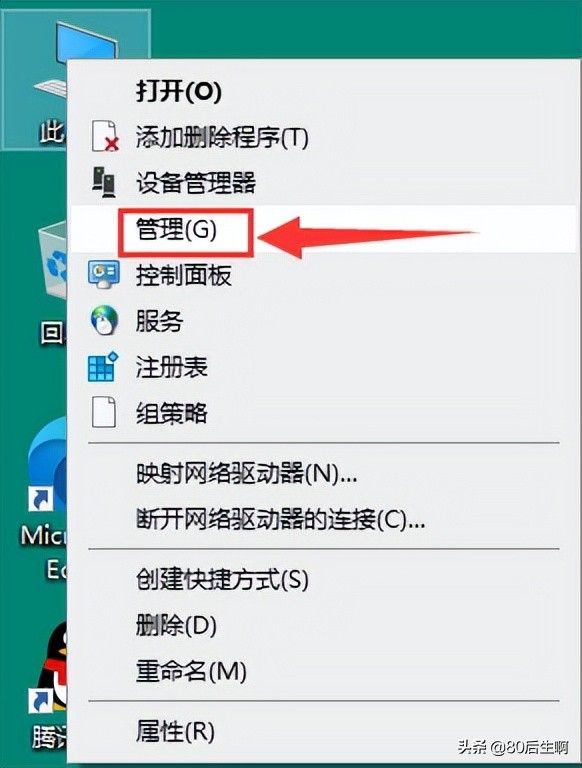
图3-1
点开设备管理器,找到网络适配器,查看带有Realtek PCIe FE/GbE Family Controller字样的设备是否是打感叹号,
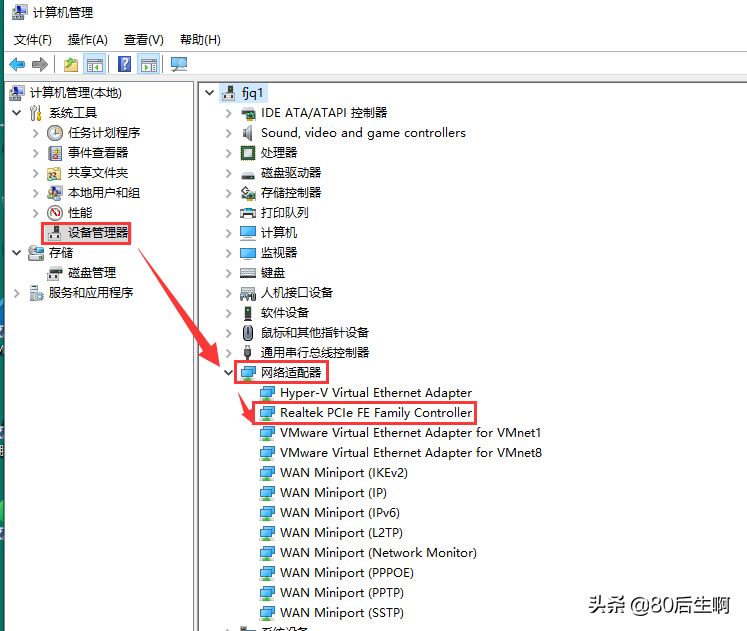
图3-2
若是,则需要重新更新下网卡驱动,可以下载360驱动大师进行驱动更新。
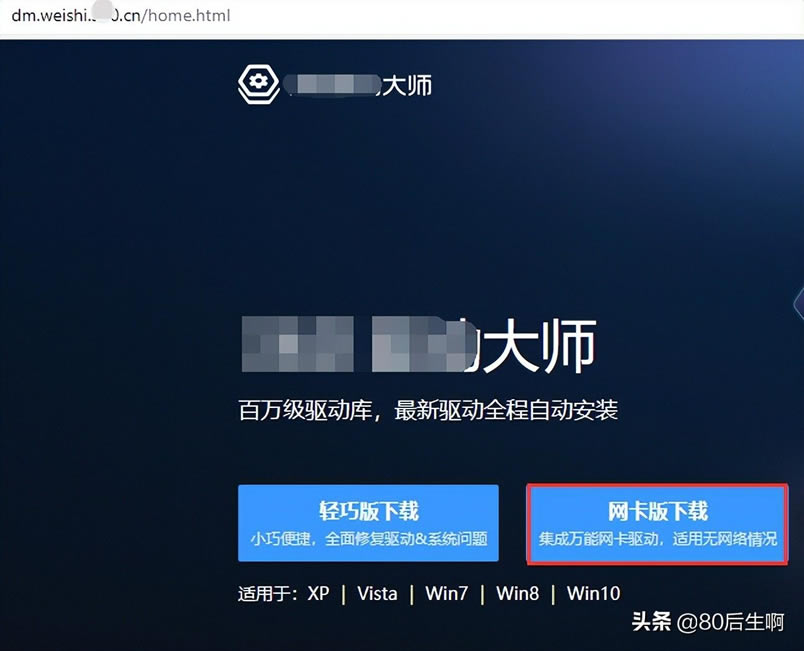
图3-3
4. 检查是否是局域网IP地址冲突引起的
这个其实很好办,先按下组合键Windows + R,调出运行对话框,输入cmd,
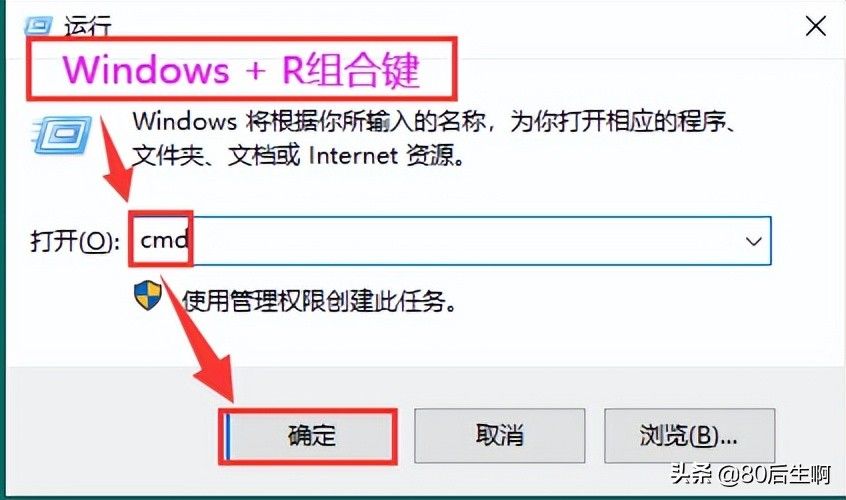
图4-1
进入命令行窗口后,输入ipconfig /all,就可以罗列出当前网卡获取的IP信息,
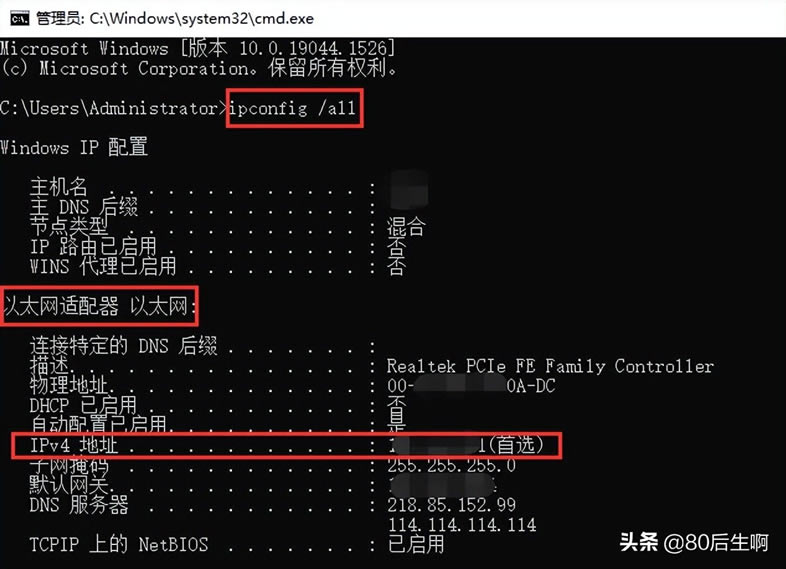
图4-2
然后到控制面板那里,点开网络和共享中心,
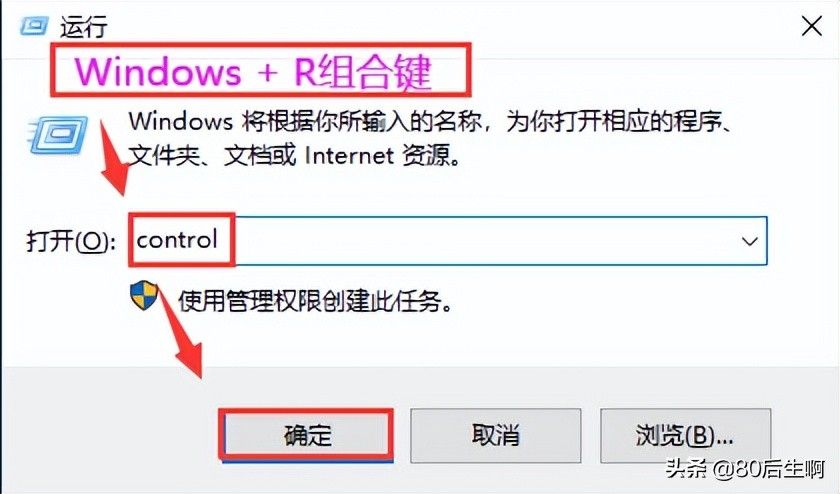
图4-3
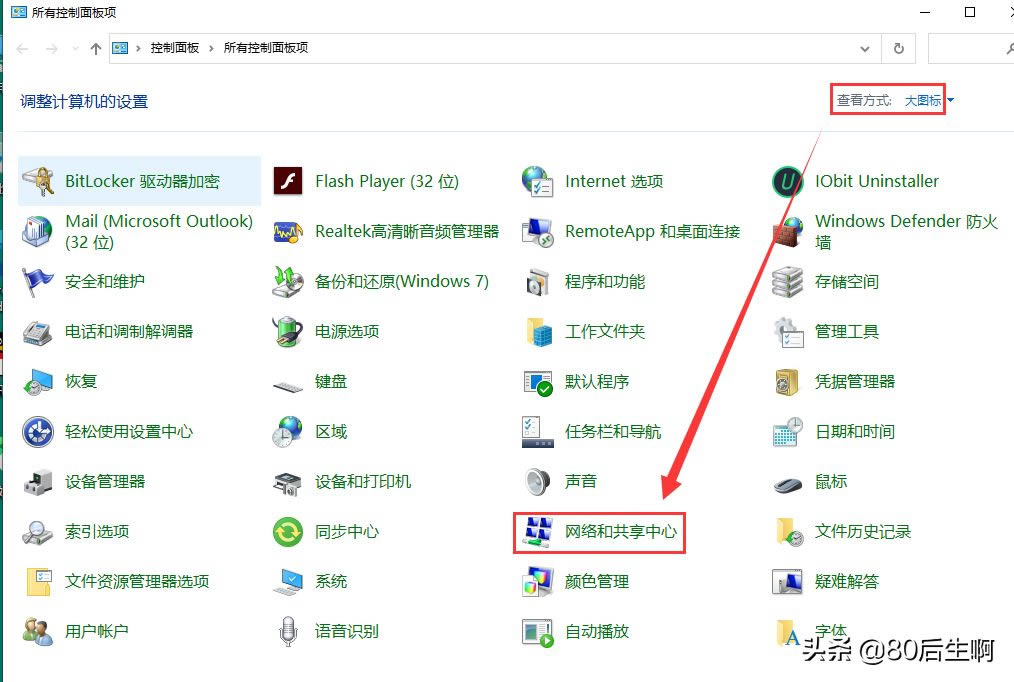
图4-4
点击更改适配器设置,
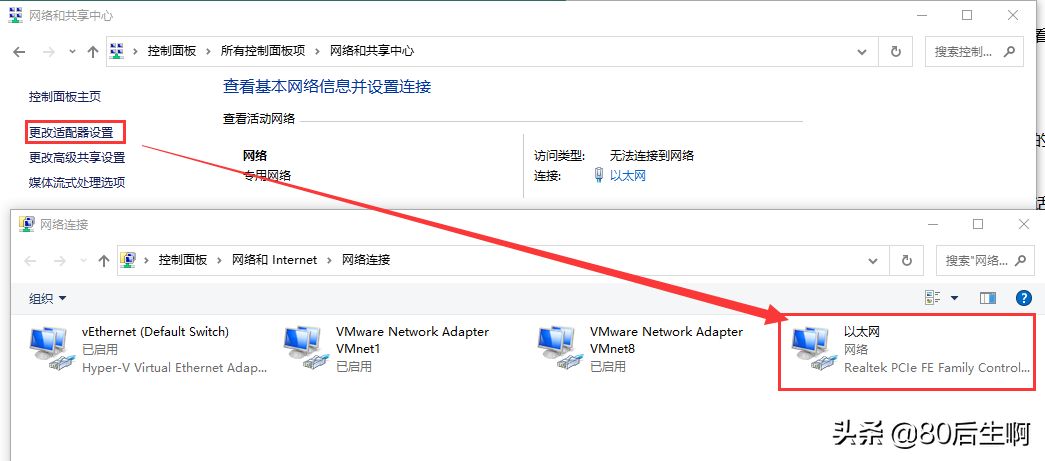
图4-5
右击以太网,点击禁用,
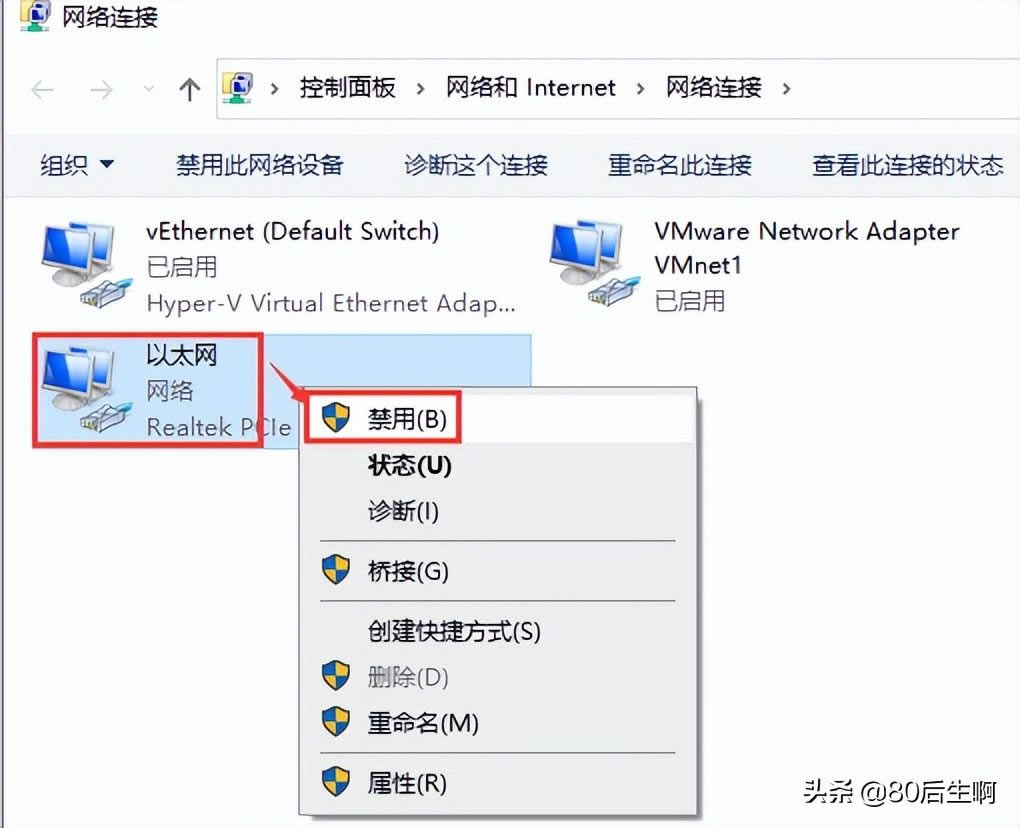
图4-6
或者通过如下命令
禁用:
netsh interface set interface name=“以太网” admin=DISABLED
启用:
netsh interface set interface name=“以太网” admin=ENABLED
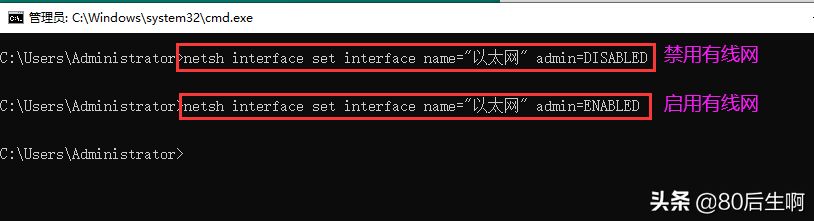
图4-7
小提示:这里的“以太网”是根据你电脑网卡(Realtek PCIe FE Family Control...)显示的名称来填写的。
然后返回cmd命令窗口,输入ping IP地址,
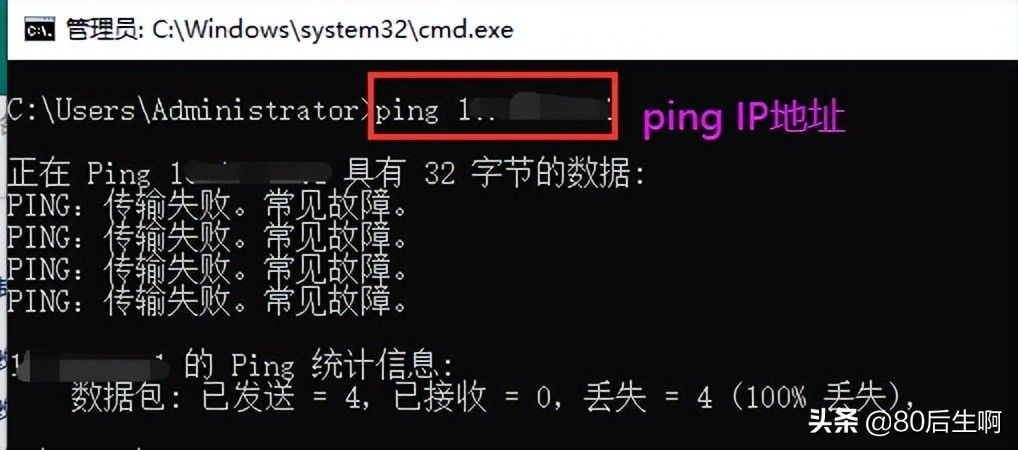
图4-8
如果此时能ping通,则表示别人的IP地址和你一样,你被挤下线了,我们只需要重新给网卡分配一个新的IP地址,那么如何查看哪些IP地址是空闲的呢?
可以用如下命令检查:
for /l %i in (2,1,254) do ping -n 1 -w 60 192.168.1.%i
关键词:网络无法联网(网络连不上网)